Instagram nie mógł odświeżyć błędu podawania w Android Fix
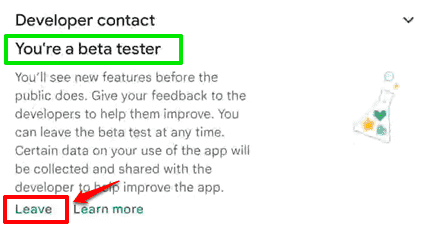
- 2148
- 209
- Ignacy Modzelewski
Wielu użytkowników Androida stoi przed Nie mogłem odświeżyć kanału Błąd Instagrama ostatnio. Istnieje wiele powodów, dla których ten błąd może się zdarzyć i omówiliśmy je wszystkie i ich odpowiednie rozwiązania w poniższych sekcjach. Ale przed wyjazdem sugerujemy, abyś był Uruchom ponownie urządzenie Raz i sprawdź, czy to rozwiązuje problem, ponieważ prosty restart naprawił problem dla wielu użytkowników.
Więc bez marnowania czasu, wypróbuj rozwiązania poniżej jednego po drugim, a po wypróbowaniu każdego rozwiązania spróbuj ponowne uruchomienie Twoje urządzenie i sprawdź, czy Twój problem jest naprawiony. Mam nadzieję, że lubisz czytać!
Spis treści
- Rozwiązanie 1: Sprawdź, czy serwery na Instagramie uruchomiły
- Rozwiązanie 2: Sprawdź, czy twoje połączenie sieciowe jest stabilne
- Rozwiązanie 3: Zaloguj się Instagram i Zaloguj się
- Rozwiązanie 4: Ustaw prawidłową datę i godzinę
- Rozwiązanie 5: Zaktualizuj aplikację Instagram
- Rozwiązanie 6: Wyczyść dane i pamięć podręczną aplikacji Instagram
- Rozwiązanie 7: Spróbuj połączyć się za pośrednictwem sieci VPN
- Rozwiązanie 8: Zezwalaj na użycie danych w tle
- Rozwiązanie 9: Zresetuj nazwy punktów dostępu do domyślnych
- Rozwiązanie 10: Upewnij się, że tryb sieciowy jest prawidłowy
- Rozwiązanie 11: Ponownie zainstaluj aplikację na Instagramie
- Rozwiązanie 12: Opuść program beta na Instagramie
Rozwiązanie 1: Sprawdź, czy serwery na Instagramie uruchomiły
Pierwszą rzeczą, o której powinieneś się upewnić, jest to, że serwery na Instagramie są uruchomione. Jeśli serwery na Instagramie są na dole, bez względu na to, jak bardzo się wypróbujesz, Twój problem nie zostanie rozwiązany, ponieważ problem byłby po stronie serwera.
Możesz sprawdzić, czy serwery na Instagramie są na górze, czy nie, korzystając z popularnych detektorów witryny. Downdetector jest jednym z takich przykładów. Możesz od razu kliknąć tutaj, aby wyświetlić bieżący status działający serwerów na Instagramie.
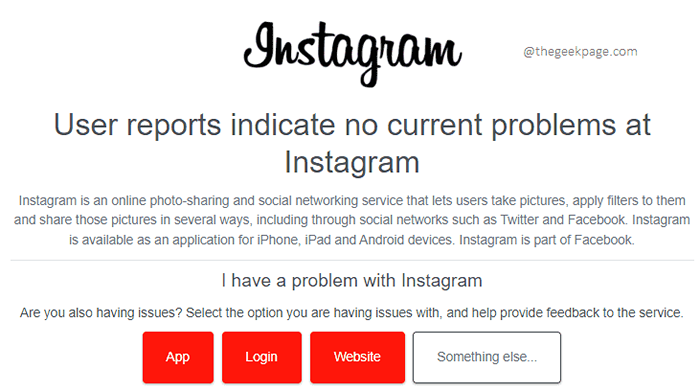
Jeśli serwery są aktualnie na dole, nie masz opcji, jak tylko poczekać, zanim spróbujesz ponownie. W przeciwnym razie, jeśli serwery są na górze, śmiało i wypróbuj rozwiązania wymienione poniżej jeden po drugim.
Rozwiązanie 2: Sprawdź, czy twoje połączenie sieciowe jest stabilne
Instagram nie będzie w stanie odświeżyć kanału, jeśli połączenie sieciowe jest powolne lub niestabilne. Tak więc, jeśli jesteś podłączony do Internetu za pomocą danych komórkowych, Spróbuj przejść na połączenie Wi -Fi. Jeśli jesteś już podłączony do sieci Wi -Fi, spróbuj przejść na inną. Po zmianie połączenia sieciowego spróbuj sprawdzić, czy problem został rozwiązany, czy nie.
Rozwiązanie 3: Zaloguj się Instagram i Zaloguj się
Prosty wylogowanie i logowanie czasami robią sprawę. Zobaczmy, jak.
Krok 1: Uruchom Instagram aplikacja.
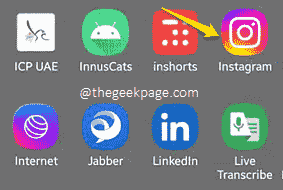
Krok 2: Gdy aplikacja się otworzy, kliknij profil ikona znajdująca się w prawym dolnym rogu ekranu.
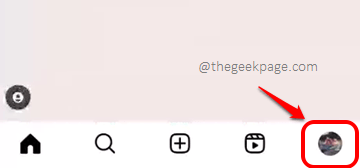
Krok 3: Teraz kliknij 3 poziome linie ikona znajdująca się w prawym górnym rogu ekranu, aby zobaczyć Więcej możliwości menu.
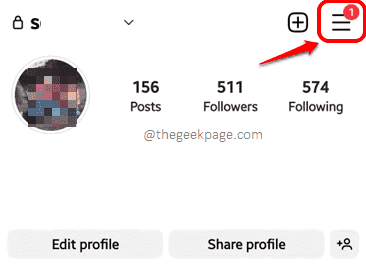
Krok 4: Następnie kliknij Ustawienia opcja.
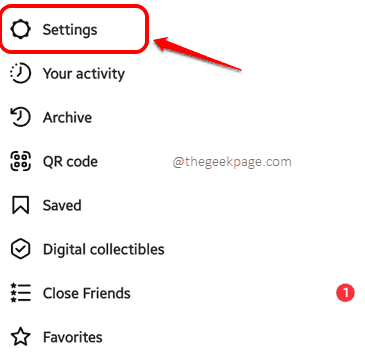
Krok 5: Na samym końcu listy kliknij Wyloguj opcja.
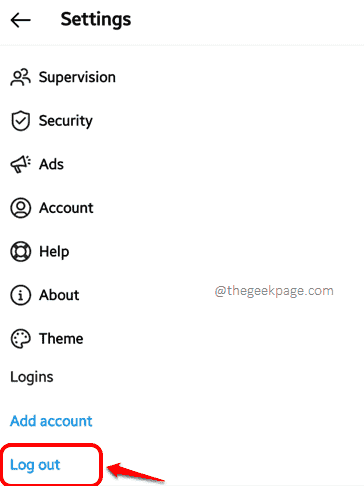
Po ponownym uruchomieniu aplikacji zostaniesz poproszony o wprowadzenie poświadczeń logowania. Zaloguj się i sprawdź, czy Twój problem został rozwiązany.
Rozwiązanie 4: Ustaw prawidłową datę i godzinę
Umożliwienie urządzenia na automatyczne ustawienie czasu za pomocą daty i godziny dostarczanej przez sieć łatwo rozwiązało problem dla wielu użytkowników. Zobaczmy, jak to można zrobić.
Krok 1: Uruchom Ustawienia aplikacja. Możesz to zrobić ciągnąc w dół twój Panel powiadomień a następnie klikając Bieg ikona w prawej górnej części ekranu.
Z listy dostępnych opcji ustawień kliknij Ogólne zarządzanie opcja. Możesz alternatywnie użyć paska wyszukiwania u góry ekranu, aby wyszukać Data i godzina Ustawienia.
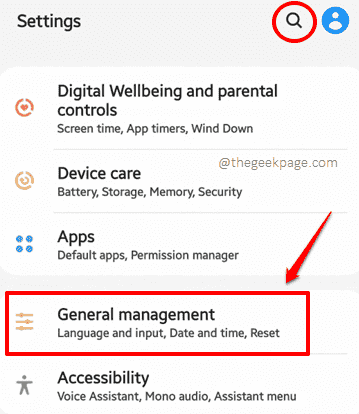
Krok 2: Na Ogólne zarządzanie ekran, kliknij Data i godzina opcja.
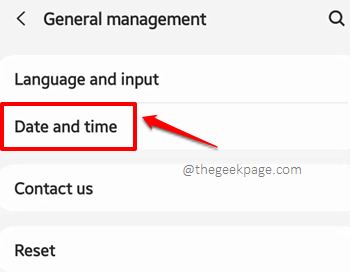
Krok 3: Jak następny, włącz przycisk przełączania przeciw opcji Automatyczna data i godzina. Otóż to. Uruchom ponownie Twoje urządzenie, uruchom Instagram i sprawdź, czy Nie mogłem odświeżyć kanału Problem został rozwiązany lub nie.
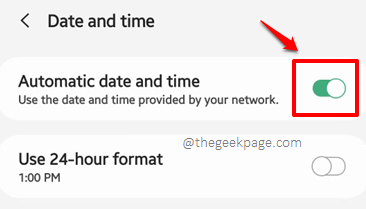
Rozwiązanie 5: Zaktualizuj aplikację Instagram
Czasami problem może być spowodowany, ponieważ Instagram brakuje ważnych aktualizacji. Zaktualizujmy więc Twój Instagram do najnowszej dostępnej wersji.
Krok 1: Otwórz szufladę aplikacji i uruchom Zabaw sklep aplikacja.
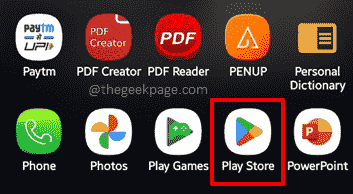
Krok 2: Wyszukaj aplikację na Instagramie i kliknij aplikację z wyników wyszukiwania.
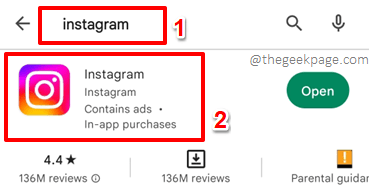
Krok 3: Jeśli są jakieś oczekujące aktualizacje do pobrania i zainstalowania, zobaczysz Aktualizacja przycisk, jak pokazano poniżej. Kliknij na to, aby uzyskać zainstalowane aktualizacje.
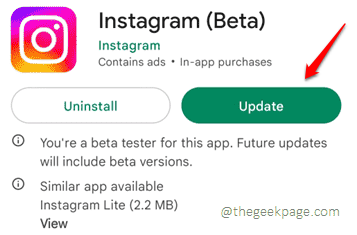
Po zainstalowaniu aktualizacji spróbuj uruchomić Instagram i sprawdź, czy Twój problem zniknął.
Rozwiązanie 6: Wyczyść dane i pamięć podręczną aplikacji Instagram
Innym powodem, dla którego Instagram może nie być w stanie pokazać ci kanałów, jest zbudowana pamięć podręczna. Więc spróbujmy teraz wyczyścić dane aplikacji na Instagramie i pamięć podręczną.
Krok 1: Otwórz szufladę aplikacji, zlokalizuj i Długo naciśnięcie na Instagram Ikona aplikacji.
Z małego wyskakującego okienka, uderz Informacje o aplikacji opcja.
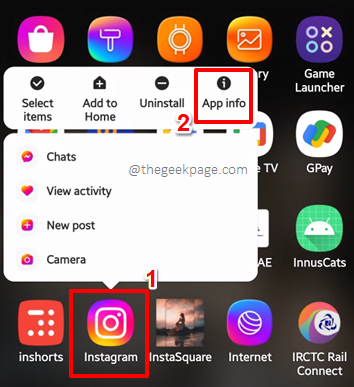
Krok 2: Kliknij na Składowanie Opcja następna.
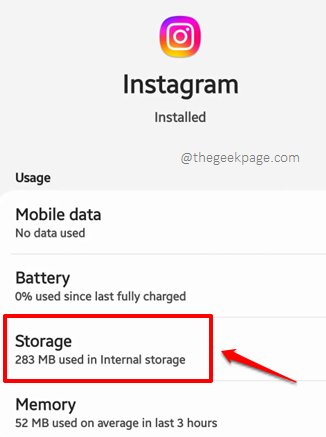
Krok 3: Teraz w dolnej części ekranu kliknij Wyczyść dane I Wyczyść pamięć podręczną przyciski odpowiednio, aby usunąć dane i pamięć podręczną odpowiednio,
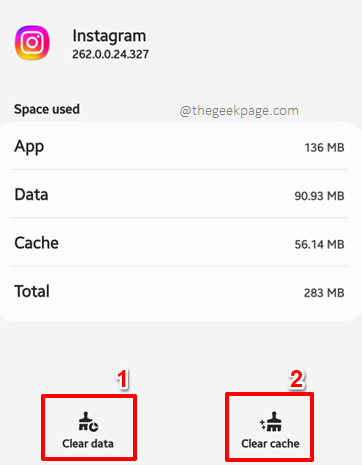
Po wyczyszczeniu danych aplikacji i pamięci podręcznej możesz spróbować zalogować się. Będziesz musiał ponownie wprowadzić poświadczenia logowania w miarę usuwania danych aplikacji. Sprawdź, czy Twój problem jest teraz rozwiązany.
Rozwiązanie 7: Spróbuj połączyć się za pośrednictwem sieci VPN
Niektórzy użytkownicy zgłosili, że zwykłe połączenie z Internetem za pośrednictwem sieci VPN rozwiązało problem. Wypróbujmy to w poniższych krokach.
Krok 1: Uruchom Zabaw sklep Aplikacja z szuflady aplikacji.
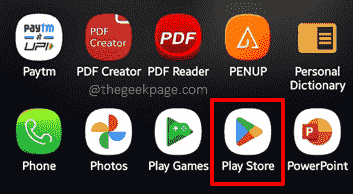
Krok 2: Wyszukaj aplikację Turbo VPN używając szukaj pasek u góry i kliknij zainstalować przycisk na Turbo VPN aplikacja.
Notatka: Możesz również użyć innych aplikacji VPN.
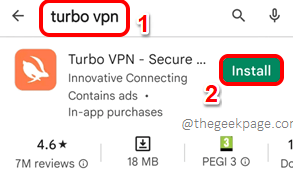
Krok 3: Po zainstalowaniu aplikacji naciśnij otwarty przycisk, aby uruchomić aplikację.
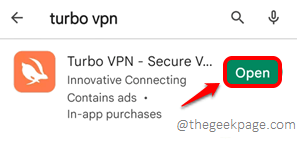
Krok 4: Zostaniesz poproszony o uzgodnienie warunków wniosku. Uderz w Zgadzam się i kontynuuj przycisk, aby kontynuować.
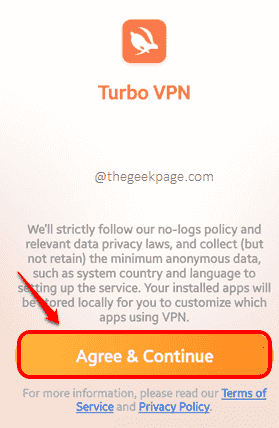
Krok 5: Następnie musisz trafić Łączyć przycisk do połączenia z Internetem za pośrednictwem VPN.
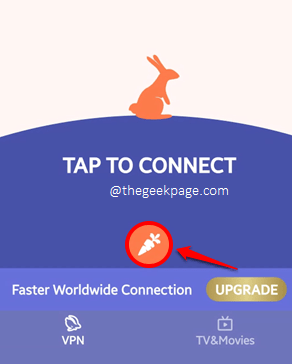
Krok 6: Kiedy następujące Żądanie połączenia okno otwierają się, naciśnij OK przycisk, aby kontynuować.
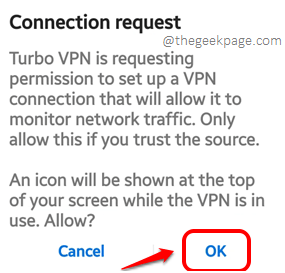
Krok 7: Otóż to. Otrzymasz teraz następujące okno, wskazując, że jesteś podłączony do Internetu za pośrednictwem VPN. Spróbuj uruchomić Instagram i sprawdź, czy Twój problem został rozwiązany.
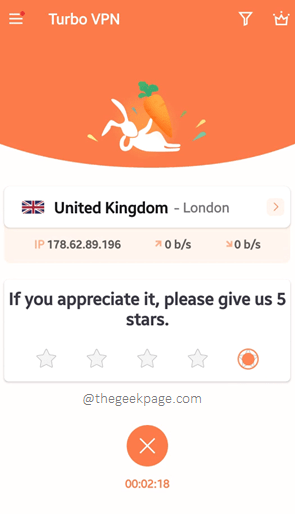
Rozwiązanie 8: Zezwalaj na użycie danych w tle
Możesz wypróbować to rozwiązanie, jeśli jesteś podłączony do Internetu za pomocą połączenia danych komórkowych. Jeśli jesteś połączony przez Wi -Fi, ta metoda nie miałaby różnicy.
Krok 1: Długa prasa na Instagram ikona aplikacji i kliknij Informacje o aplikacji przycisk u góry.
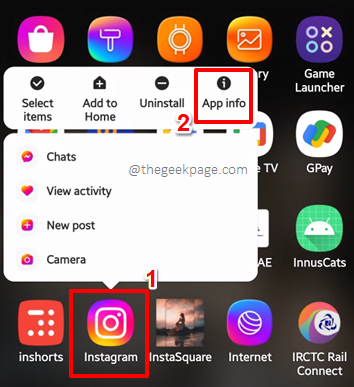
Krok 2: Jak następny kliknij Dane mobilne opcja.
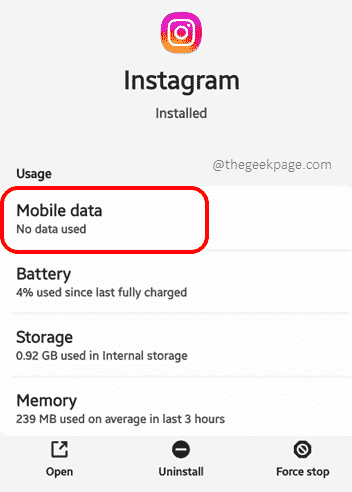
Krok 3: Teraz upewnij się przycisk przełączania przeciw opcji Zezwalaj na użycie danych w tle jest zwrócony do NA państwo.
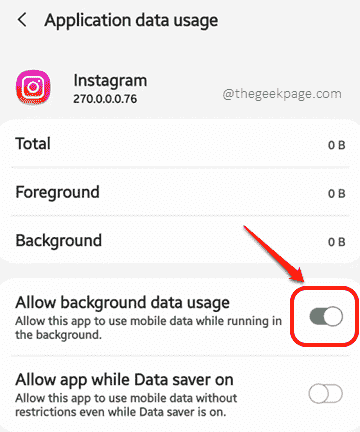
Uruchom ponownie twój urządzenie I Uruchom Instagram. Sprawdź, czy kanał jest teraz w porządku, czy nie.
Rozwiązanie 9: Zresetuj nazwy punktów dostępu do domyślnych
Krok 1: Uruchom Ustawienia aplikacja.
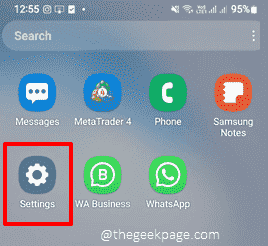
Krok 2: Z Ustawienia opcje, kliknij Znajomości opcja.
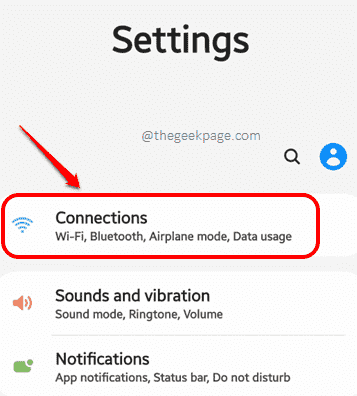
Krok 3: Z Połączenie Ustawienia, naciśnij Sieci komórkowe opcja.
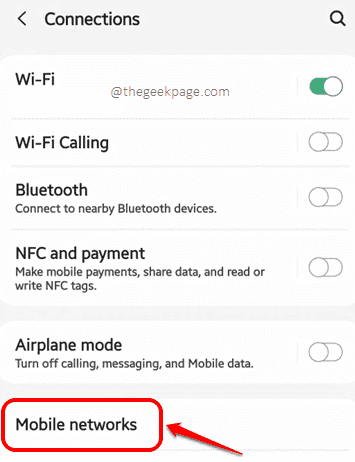
Krok 4: Jak następny kliknij Nazwy punktów dostępu opcja.
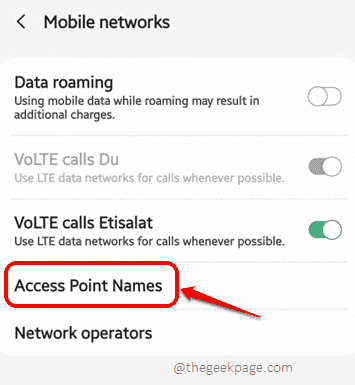
Krok 5: Następnie kliknij 3 pionowe kropki Opcja znajdująca się w prawym górnym rogu ekranu.
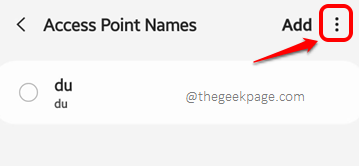
Krok 6: Uderz w Resetowanie do domyślnego opcja, aby zresetować nazwy punktów dostępu do ich wartości domyślnych.
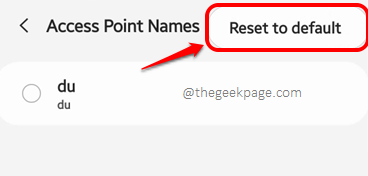
Przed ponownym sprawdzeniem problemu z kanałem Instagram, upewnij się uruchom ponownie Twoje urządzenie.
Rozwiązanie 10: Upewnij się, że tryb sieciowy jest prawidłowy
Jeśli jesteś podłączony do Internetu za pośrednictwem danych komórkowych i wybrałeś tryb sieciowy jako 5G, a jesteś w obszarze obsługującym tylko do 4G, to zdecydowanie będziesz mieć problemy z połączeniem z Internetem. Spróbujmy więc zmienić tryb sieciowy w tym rozwiązaniu.
Krok 1: Rozbierać, opuszczać Panel powiadomień i uderz Bieg ikona do uruchomienia Ustawienia aplikacja.
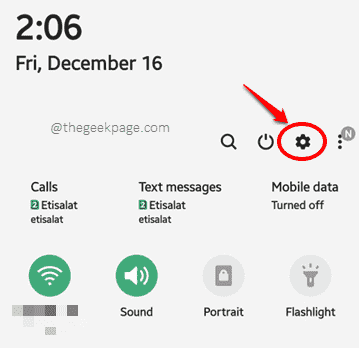
Krok 2: Kliknij na Znajomości Opcja następna.
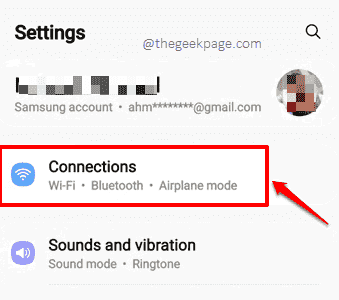
Krok 3: Następnie kliknij Sieci komórkowe opcja.
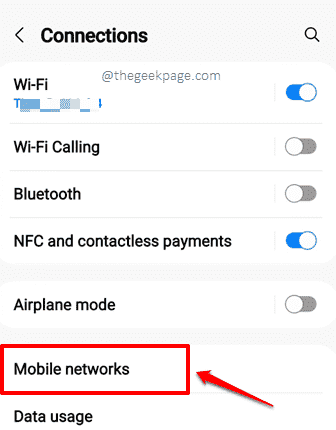
Krok 4: Kliknij na Tryb sieciowy Opcja następna. Jeśli istnieją 2 karty SIM, będziesz mieć opcję zmiany ich trybów sieciowych.
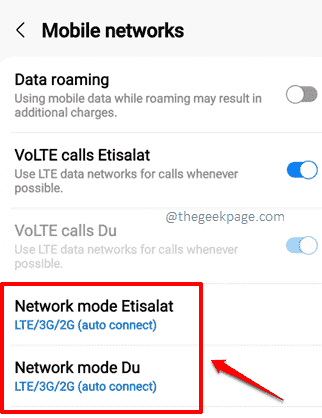
Krok 5: Spróbuj wybrać inny tryb sieciowy niż ten już wybrany.
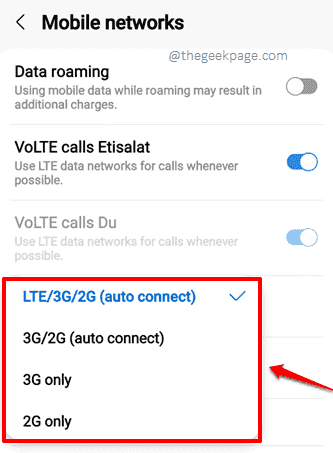
Otóż to. Uruchom ponownie urządzenie i problem powinny zostać rozwiązane.
Rozwiązanie 11: Ponownie zainstaluj aplikację na Instagramie
Jako jedno z ostatecznych rozwiązań, spróbujmy odinstalować i zainstalować aplikację na Instagramie w tym rozwiązaniu.
Krok 1: Aby dostać się do Informacje o aplikacji Ekran aplikacji, Długa prasa na Ikona aplikacji i kliknij Informacje o aplikacji przycisk, jak pokazano poniżej.
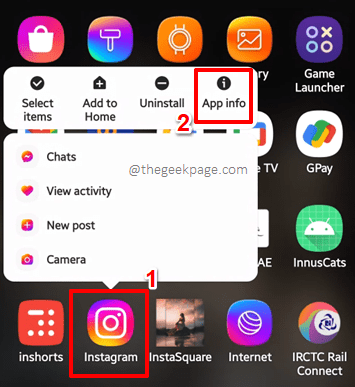
Krok 2: W dolnej części ekranu naciśnij Wymuszone zatrzymanie przycisk.
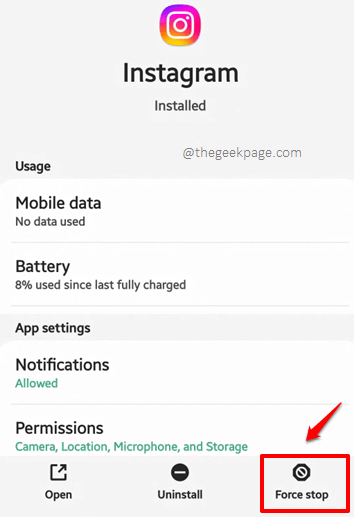
Krok 3: Kiedy następujące Wymuszone zatrzymanie okno potwierdzające wyskakuje, naciśnij OK przycisk, aby kontynuować.
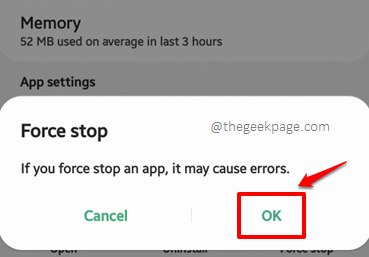
Krok 4: Teraz śmiało i uderz Odinstalowanie przycisk do odinstalowania aplikacji.
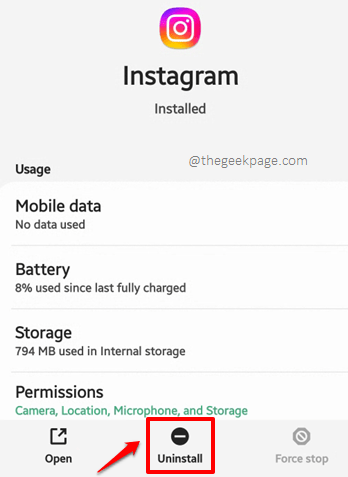
Krok 5: Uderz w OK przycisk, aby potwierdzić operację odinstalowania.
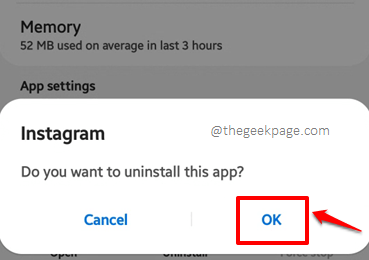
Krok 6: Aby ponownie zainstalować aplikację, uruchom Zabaw sklep z szuflady aplikacji.
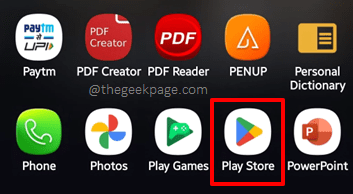
Krok 7: Wyszukaj aplikację na Instagramie i naciśnij zainstalować przycisk na wynik wyszukiwania.
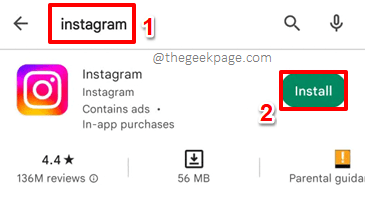
Krok 8: Po zainstalowaniu aplikacji naciśnij otwarty przycisk, aby uruchomić aplikację.
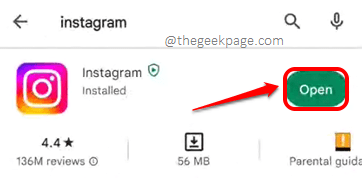
Krok 9: Zaloguj sie Korzystanie z poświadczeń lub korzystanie z konta na Facebooku.
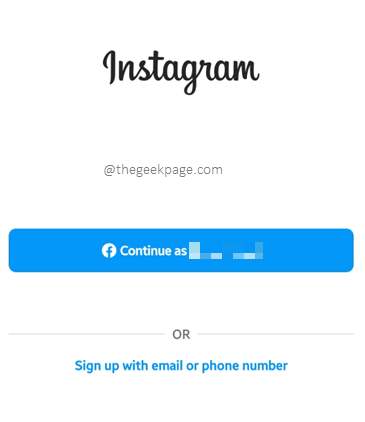
Po zalogowaniu problem z paszem powinien już dawno zniknąć.
Rozwiązanie 12: Opuść program beta na Instagramie
Siedzenia programu beta są cenne. Możesz doświadczyć wszystkich najnowszych funkcji aplikacji/oprogramowania za pośrednictwem programu beta. Ponieważ jednak wersje beta nie są całkowicie testowane, szanse na błędy w tych wersjach są alarmująco wysokie. Tak więc, jeśli żadne inne rozwiązanie nie działało dla Ciebie i jesteś beta testerem Instagrama, sugerujemy opuszczenie programu beta na Instagramie i sprawdzenie, czy to rozwiązuje problem.
Notatka: Pamiętaj, że fotele programu beta wypełniają się dość szybko. Więc jeśli raz opuścisz program beta, może być trudno wrócić.
Krok 1: Uruchom Zabaw sklep aplikacja.
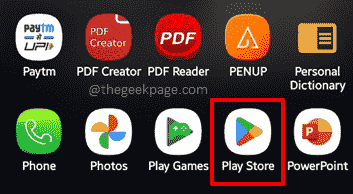
Krok 2: Szukaj Do Instagram używając Pasek wyszukiwania i kliknij Instagram aplikacja, jak pokazano poniżej.
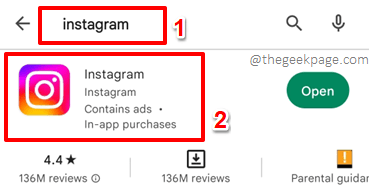
Krok 3: Przewiń w dół i znajdź rozdział nazwany Jesteś beta testerem. Uderz w Wyjechać przycisk, aby opuścić program. Otóż to. Uruchom Instagram i sprawdź, czy Twój kanał jest teraz odświeżający.
Notatka: Jesteś beta testerem Sekcja byłaby dla Ciebie widoczna tylko wtedy, gdy jesteś beta testerem aplikacji.
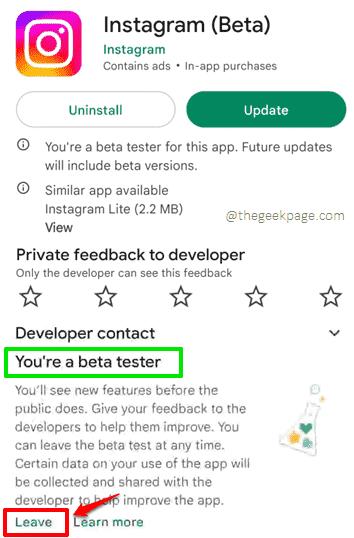
Uwaga: na podstawie modelu i wersji telefonu kroki i zrzuty ekranu użyte w artykule mogą się nieco różnić. Jednak wszystkie konfiguracje byłyby obecne w twoim urządzeniu, pod różnymi nazwami.
Powiedz nam w sekcji komentarzy, która metoda zrobiła dla Ciebie sztuczkę. Bądź na bieżąco z coraz bardziej przydatnymi sztuczkami, wskazówkami, hownami, rozwiązaniami i hackami!
- « Konfiguracja DirectX nie mogła pobrać pliku, ponownie ponownie naprawić
- Jak naprawić tapety na żywo, które nie pracują na iPhonie [rozwiązane] »

